目次
【重要】投資家マインド
物販などで稼いだ資金をFX自動売買で運用していきましょう!事前に準備するもの
- 身分確認書類(免許証/パスポート)
- 住所確認書類(公共料金/携帯の請求書など)
最初にマイナンバーを求められますが、なしでOKです
ステップ① XM口座の作成方法
指定のURLから口座を作成
NeFre Proは、承認制となっています。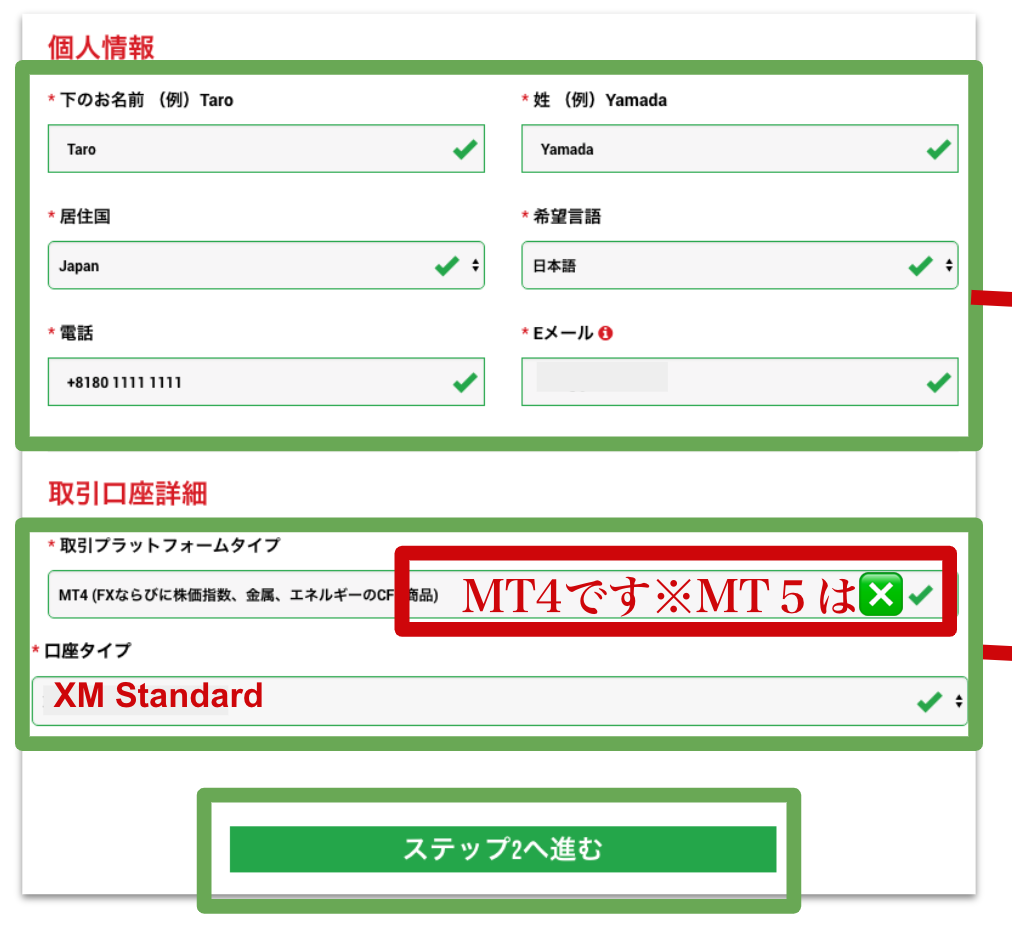
- 個人情報(ローマ字)
- 住所(ローマ字)※こちらのサイトで住所変換可能
- メールアドレス
- MT4※5ではありません
- 口座タイプ XM Standard(1lot=100,000)を選択
↓
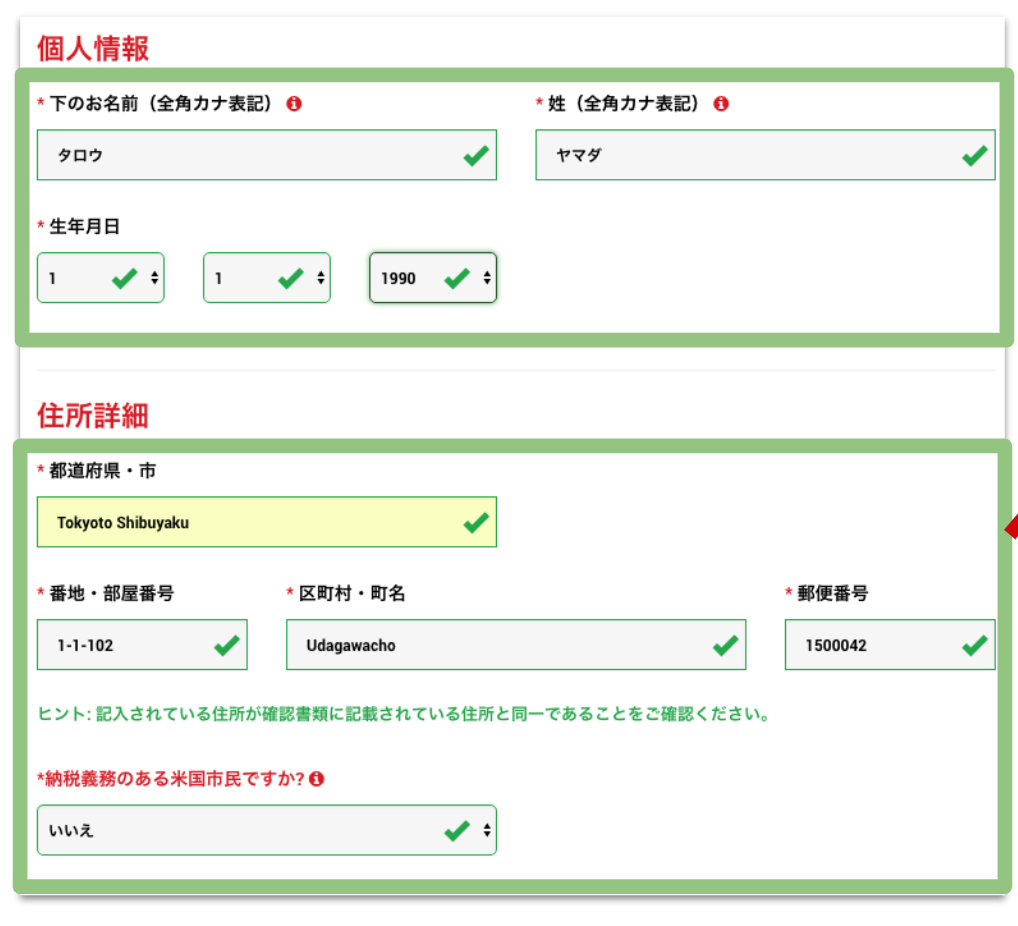
- 個人情報
- 住所(ローマ字)※こちらのサイトで変換可能
- 納税義務➡️いいえを選択
↓
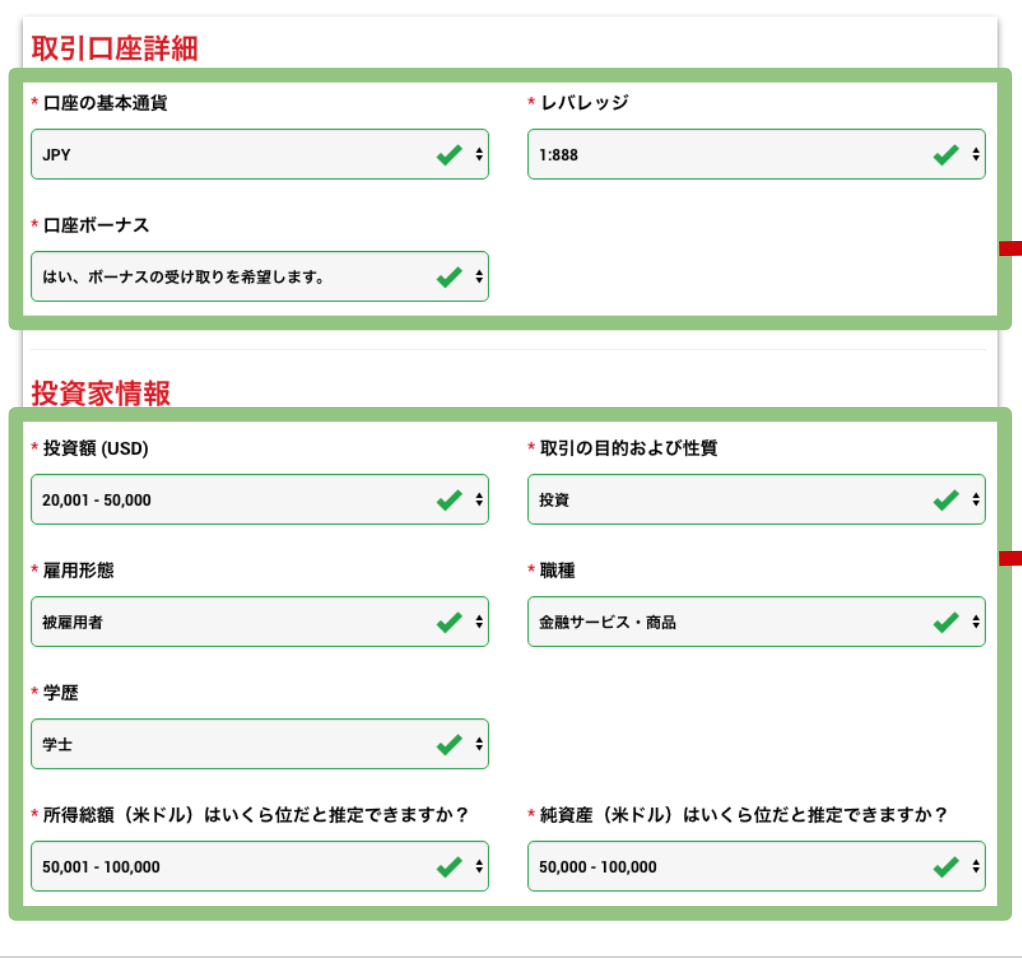
- JPY
- 1:888
- ボーナス希望する
- 投資額 20001~50000
- 目的 投資
- その他は自分に当てはまるものを選択
↓
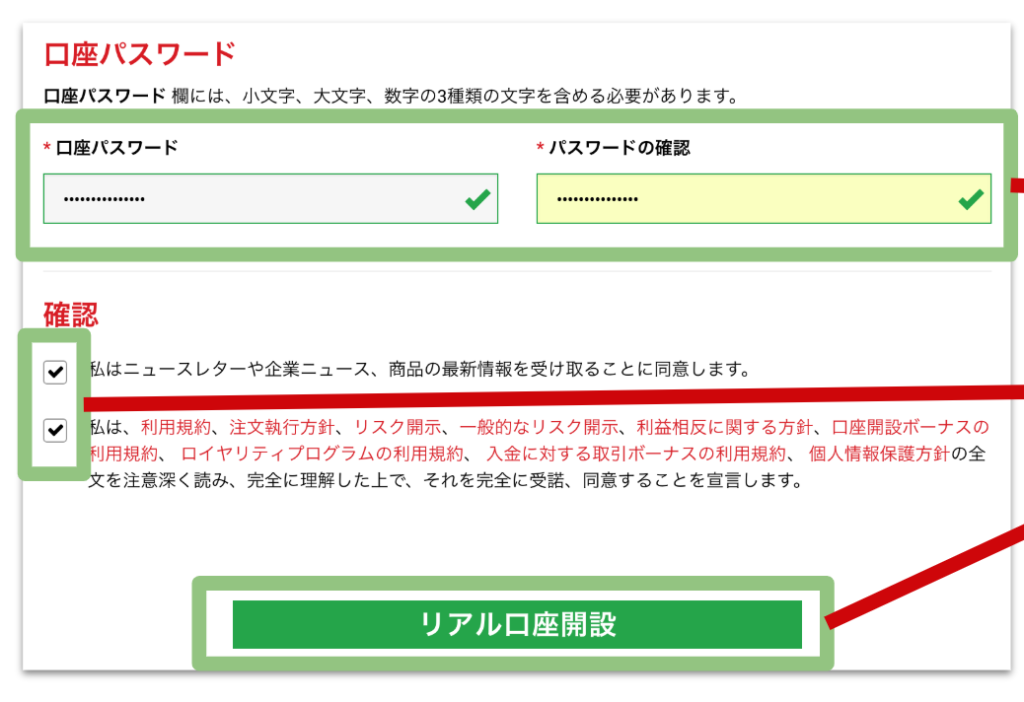
- パスワード(大文字・小文字・数字必須)※必ずメモして保存してください
- 確認用パスワード
- 確認に✅✅
↓
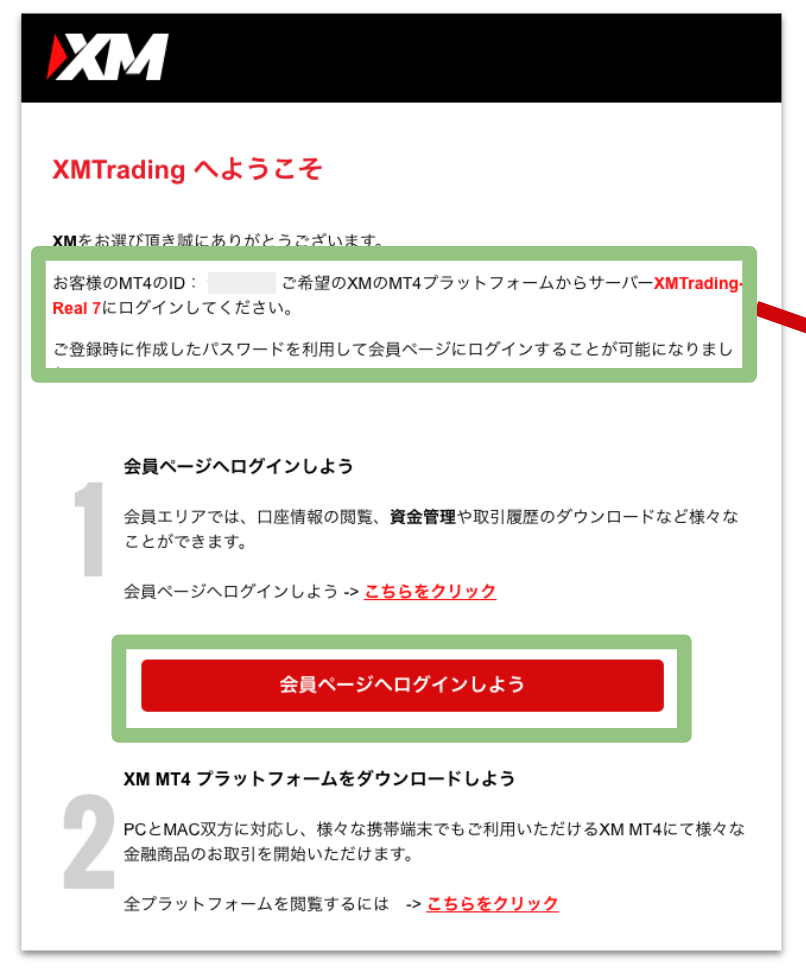 登録したアドレスにメールが届きます。
登録したアドレスにメールが届きます。
- MT4のID
- XMTradingReal(数字)※この数字も保管
※既にXMのアカウントを持っている方のみ追加口座作成
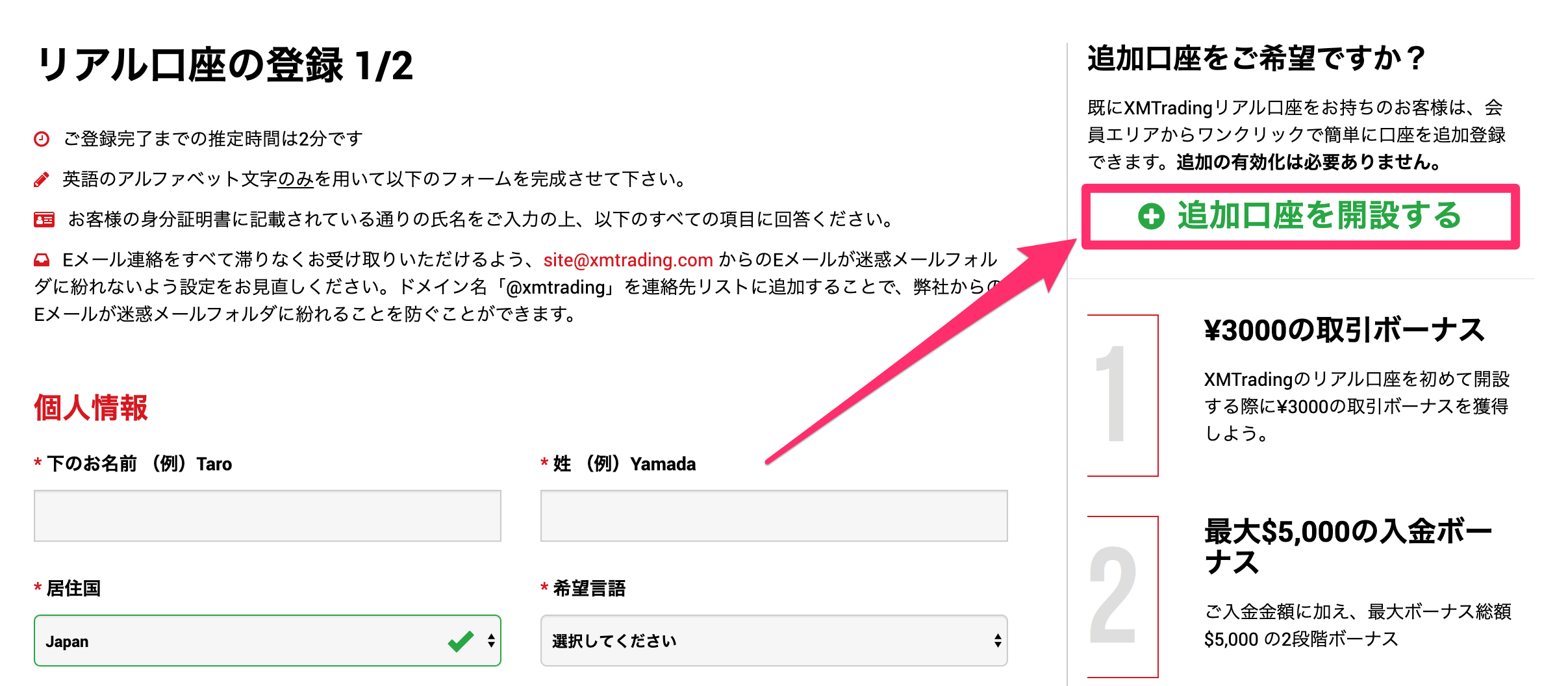 既にアカウントを持っている方も上記をクリック後に追加口座で開設してください
既にアカウントを持っている方も上記をクリック後に追加口座で開設してください
↓
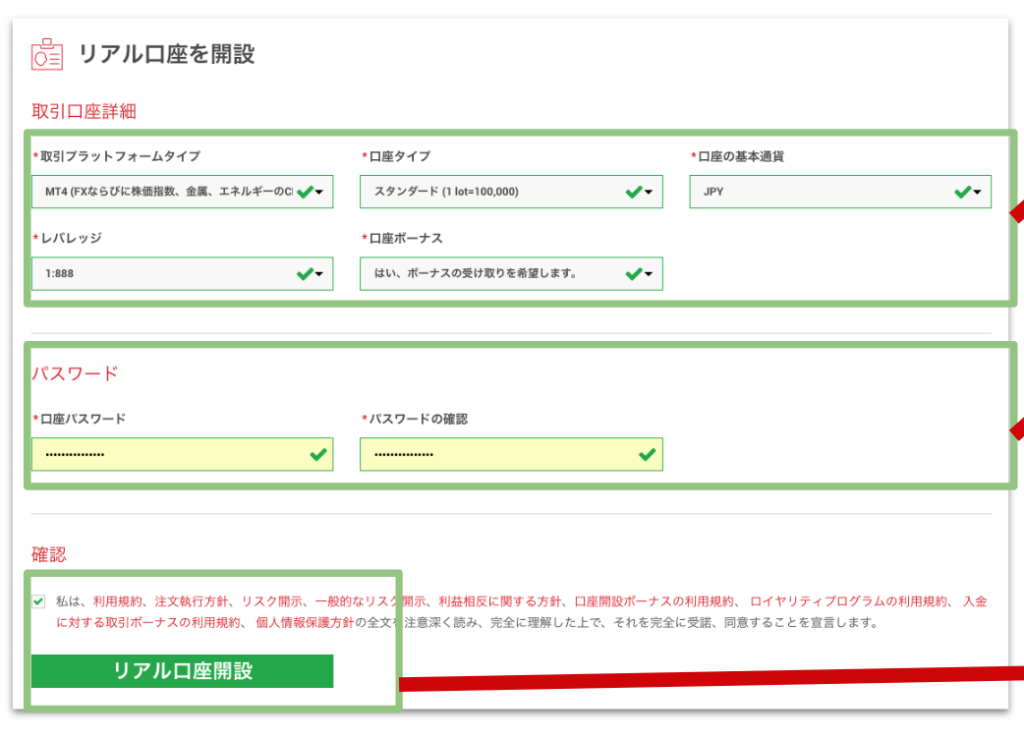
- JPY
- スタンダード
- 1:888
- ボーナス希望する
- パスワード
- 確認✅
ステップ② XMへ30万円以上入金
手堅く運用するために10万円以上とさせていただいております。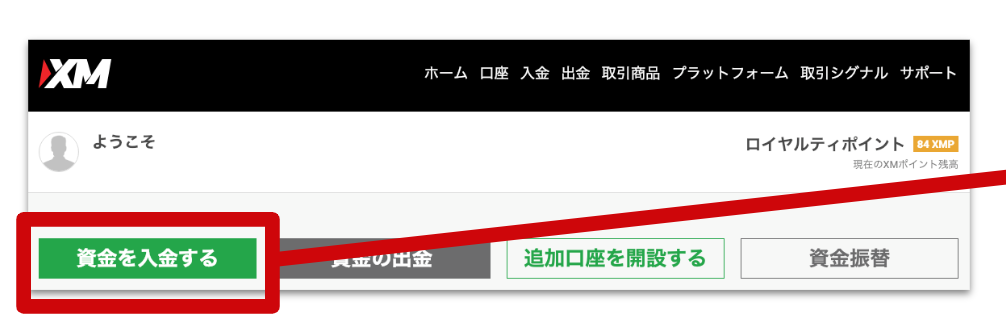 XMにログインしたら「資金を入金する」をクリック
XMにログインしたら「資金を入金する」をクリック
↓
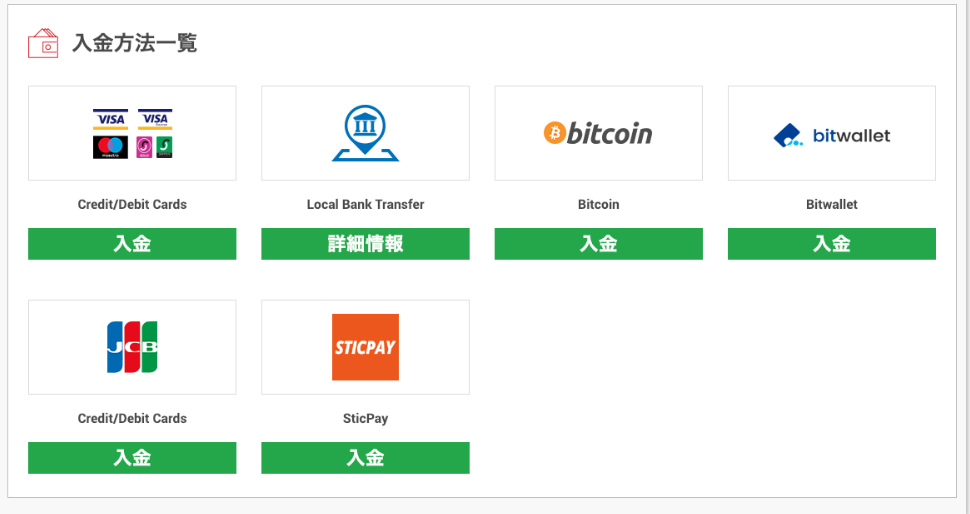 クレジットカードを選択し入金しましょう。
クレジットカードを選択し入金しましょう。※入金したお金は好きな時に引き出すことが可能です。
ステップ③ VPSを契約する
自動売買を運用する方法は2つです。- 自宅のPCの電源を常時ONにし、MT4を表示し続ける
- VPS(レンタルサーバー)内にMT4設置で、常時稼働(設置後は、ご自身のPCの電源は切っても動く)
※Macの方はVPS契約必須です!
ステップ④ MT4(無料ツール)をダウンロード
そもそもMT4って?
チャート(通貨の値動きを示す折れ線グラフ)を表示するシステム。 
(これです⬆︎)
NeFrePro.ex4(自動売買)は、MT4を使って稼働します。※MT4は無料です
MT4にNeFreを設置
公式サイトからMT4をダウンロード
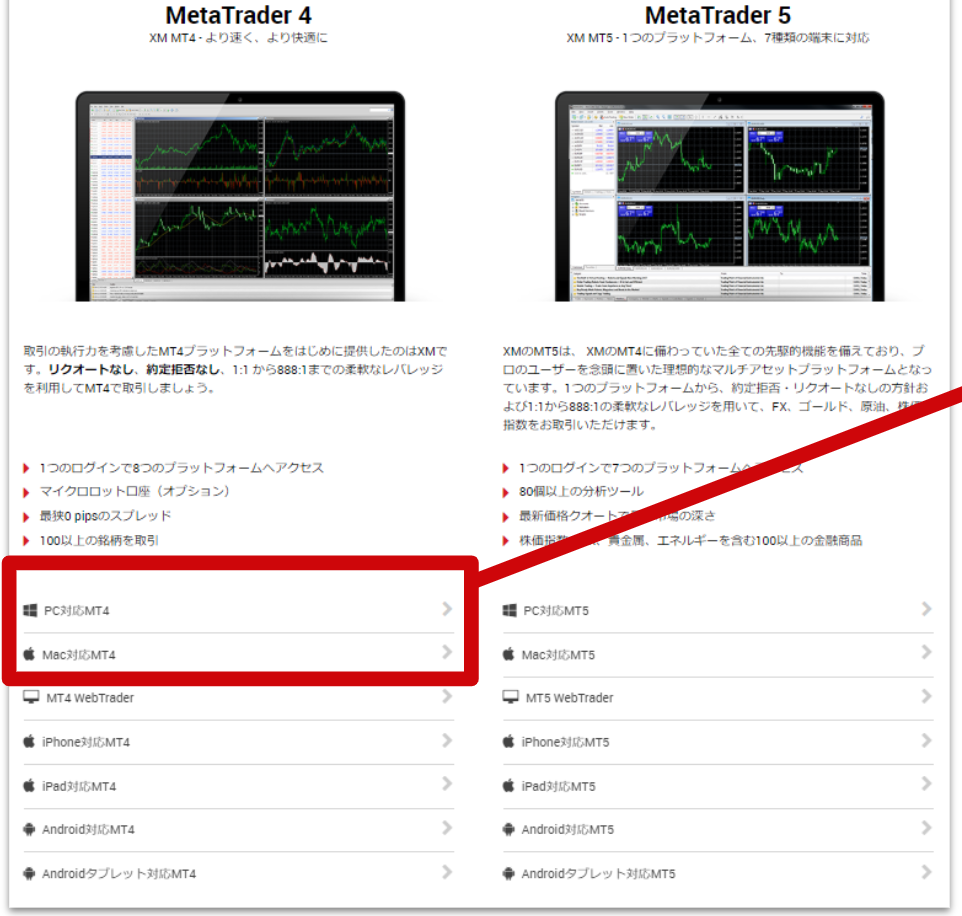 WindowsとMacがあるので自身のPCに適したものを設置 ※MT5と間違えないように
WindowsとMacがあるので自身のPCに適したものを設置 ※MT5と間違えないように
↓
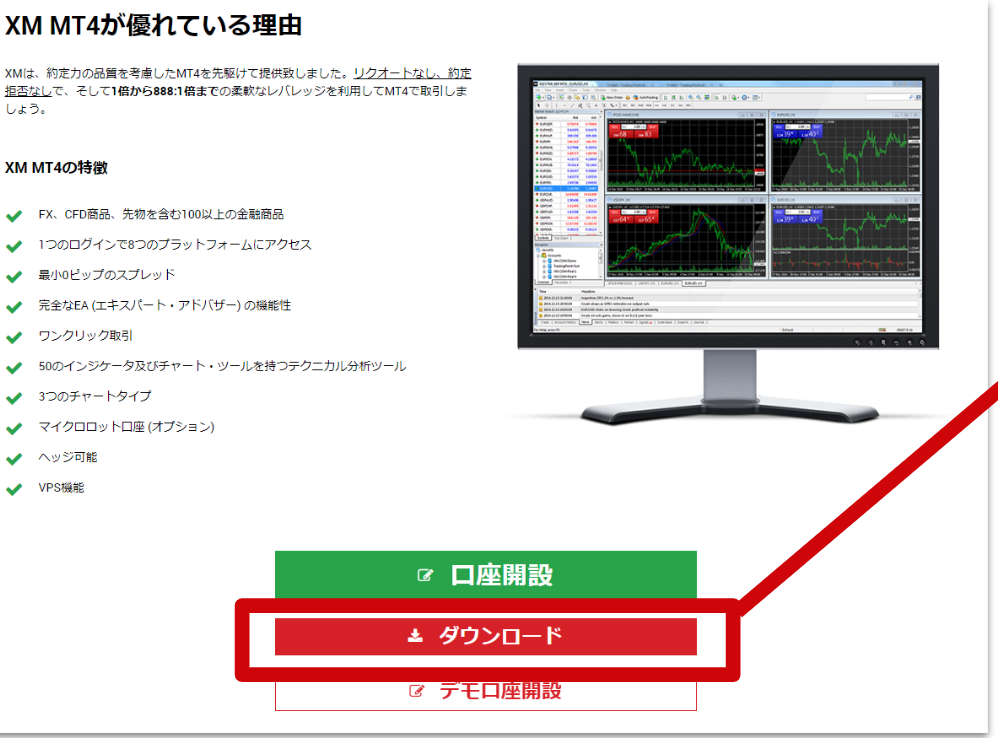 ダウンロードをクリック
ダウンロードをクリック
↓
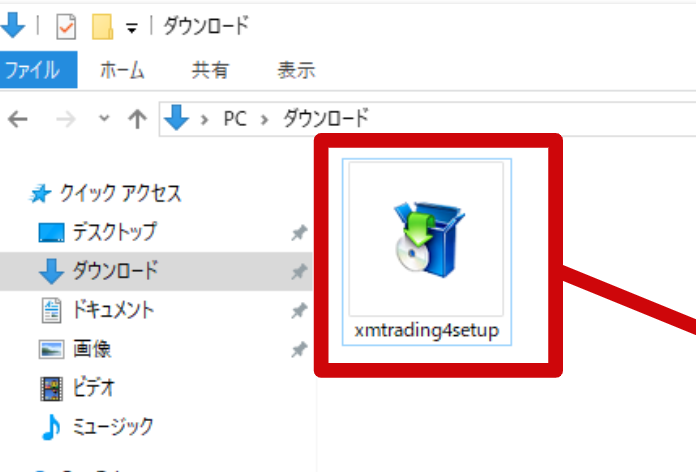 ダウンロードしたファイルをダブルクリック
ダウンロードしたファイルをダブルクリック
↓
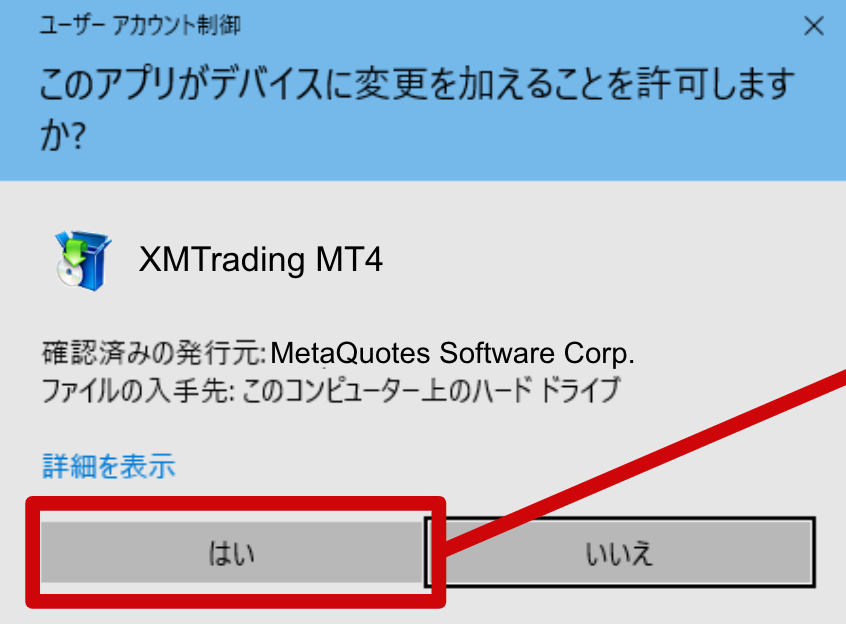 はいを選択
はいを選択
↓
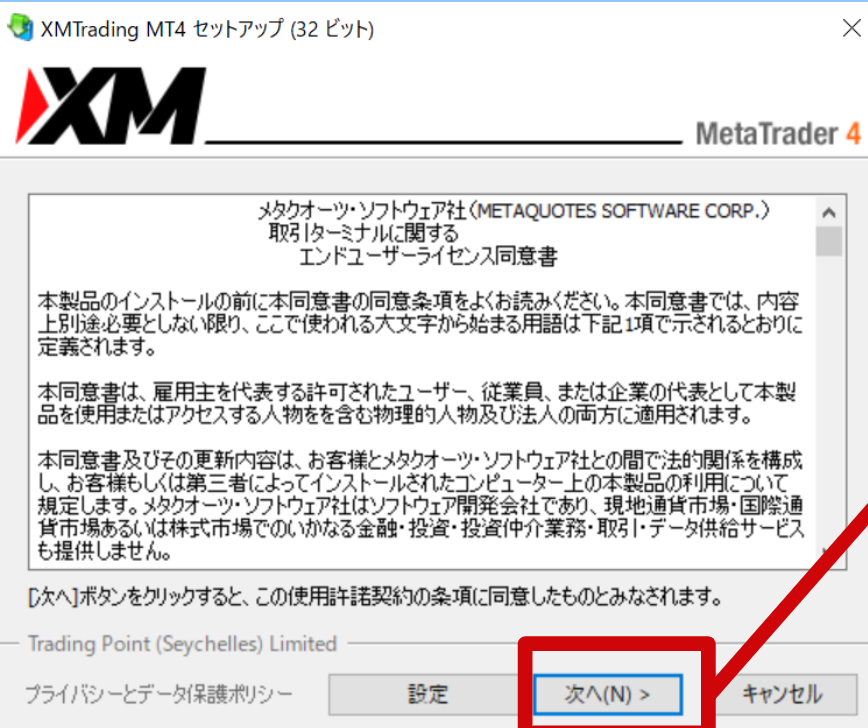 次へを選択
次へを選択
↓
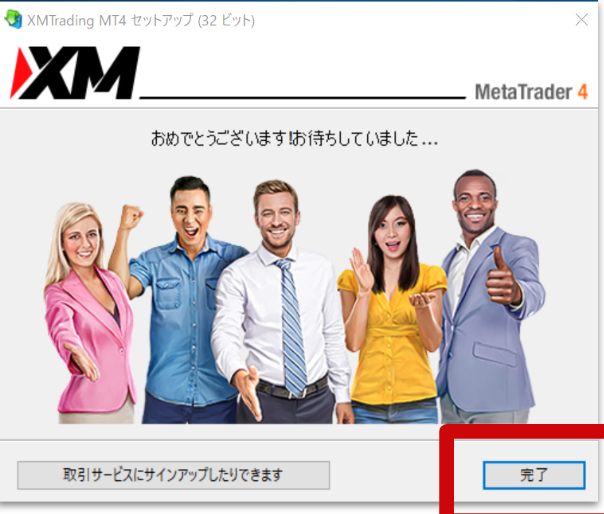 完了をクリック
完了をクリック
↓
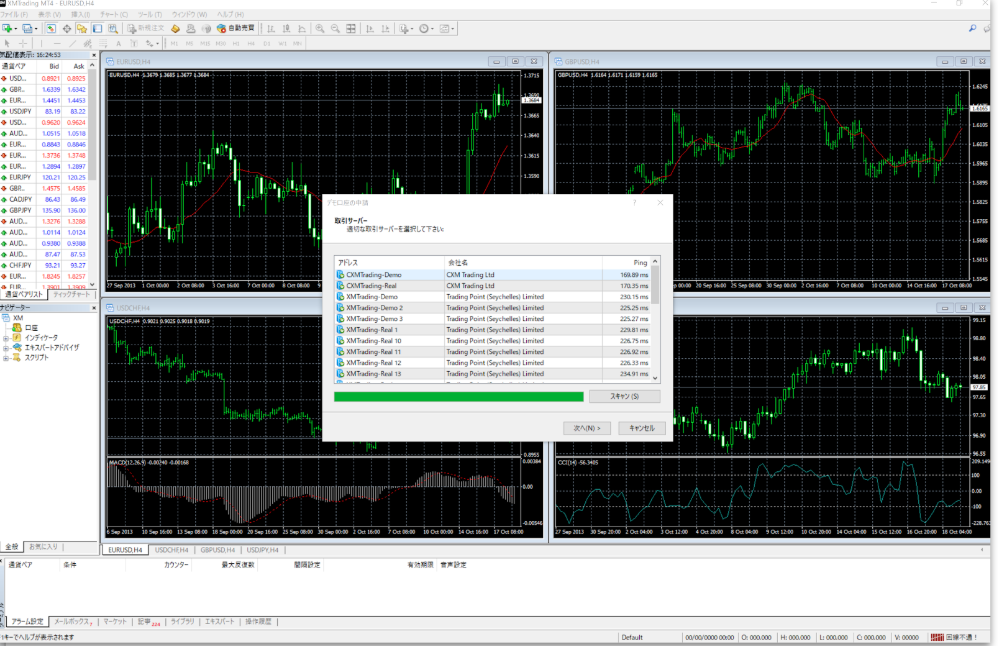
ログインIDとサーバー番号を確認
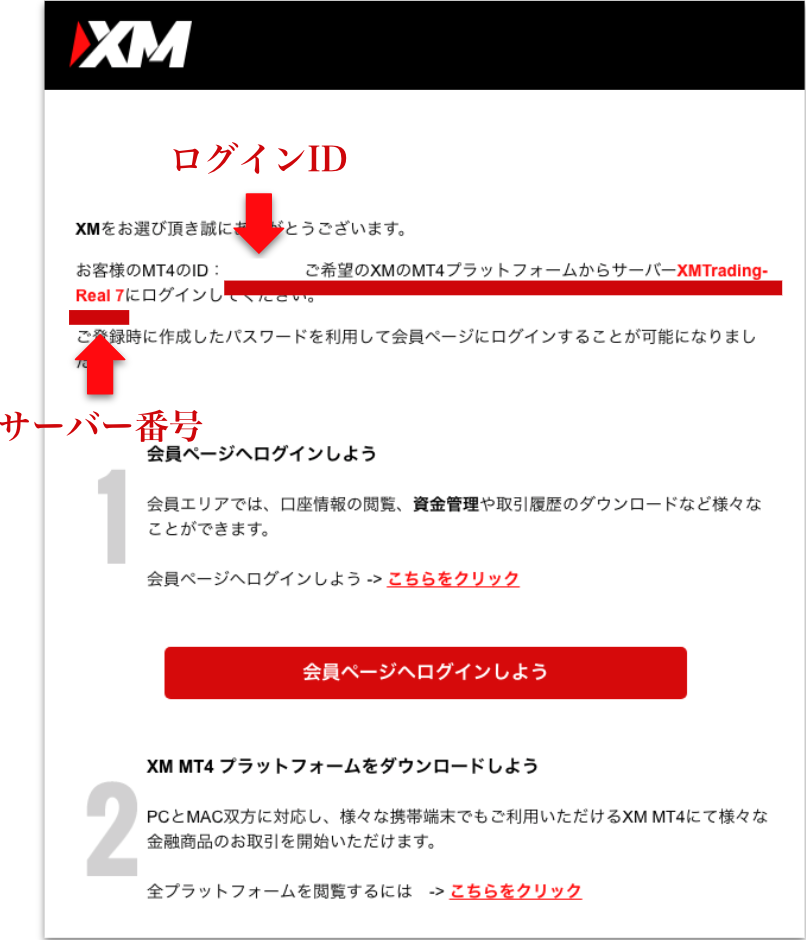 メールでログインIDとサーバー番号を確認
メールでログインIDとサーバー番号を確認
↓
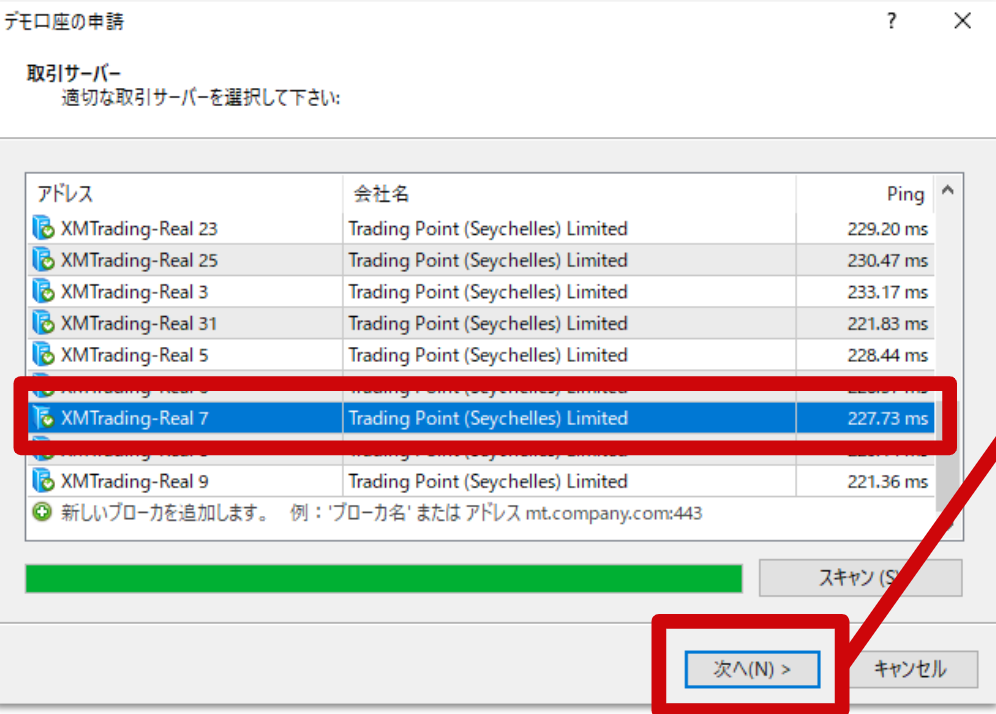
- メールに記載のサーバーを選択
- 次へをクリック
↓
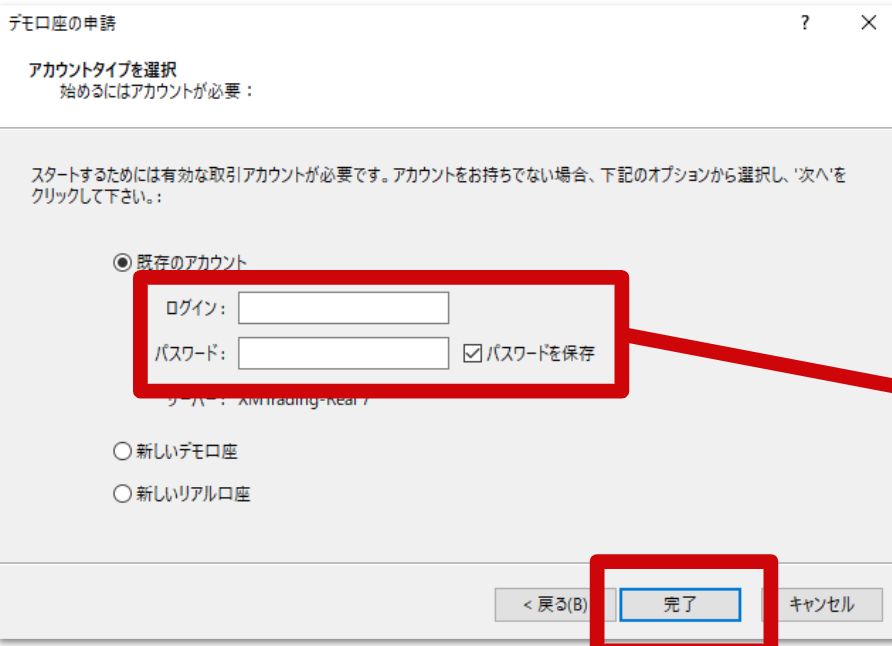
- ログインにメールのログインIDを入力
- パスワードを入力
- 完了をクリック
↓
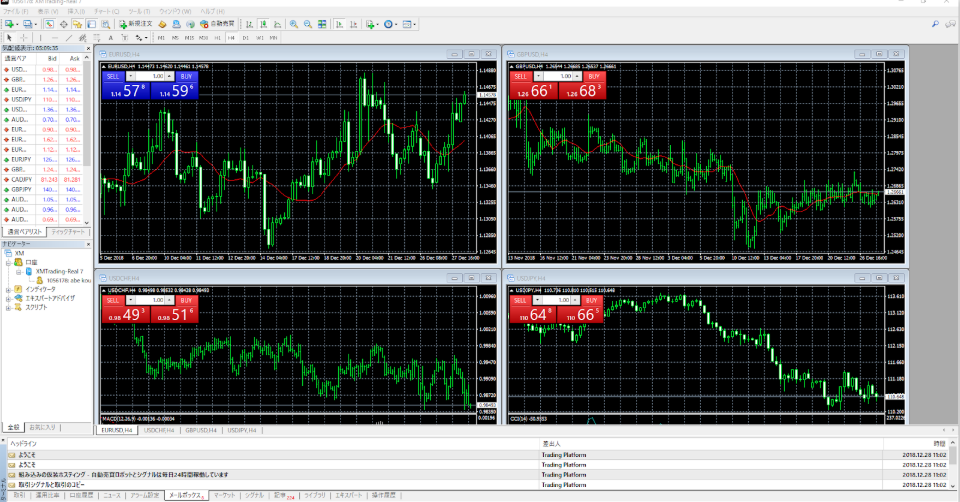 ログインすると音が鳴ります(びっくりしないでね)
ログインすると音が鳴ります(びっくりしないでね)
※右下に無効な口座と出ていたらログインできていないので、左上のファイル➡️ログインで再度ログインしてください。
↓
 画面が表示されたら、USD/JPY(右下)以外のチャートを消してください。 USD/JPYの画面を拡大
画面が表示されたら、USD/JPY(右下)以外のチャートを消してください。 USD/JPYの画面を拡大
↓
 時間足を「H1」に変更して一旦完了です。
時間足を「H1」に変更して一旦完了です。
※MT4はまだ閉じないでください。
ステップ⑤ NeFreProをダウンロード
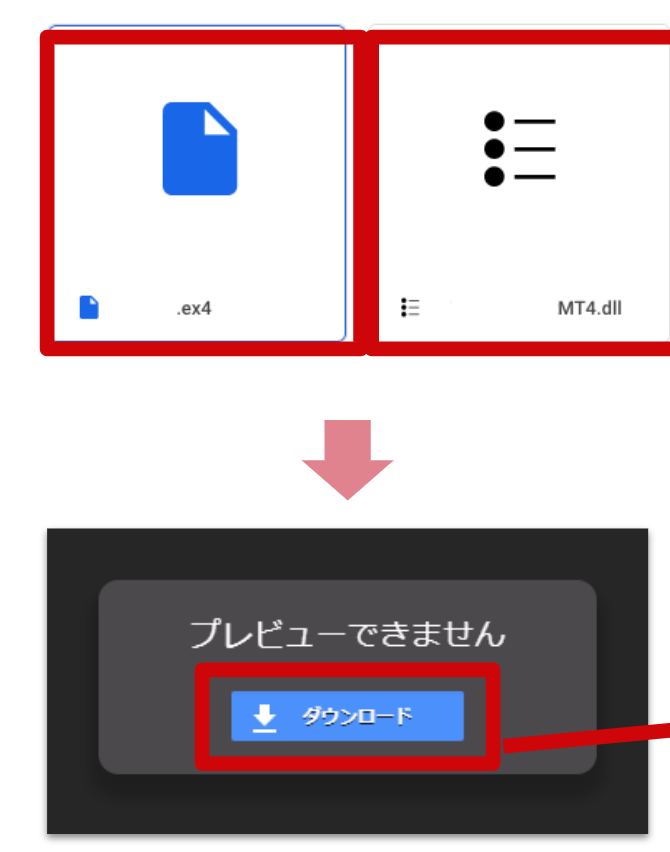
- NeFrePro.ex4
上記それぞれクリックしてダウンロードします NeFreProをMT4に設置していきます(もう少しで終わります^^) 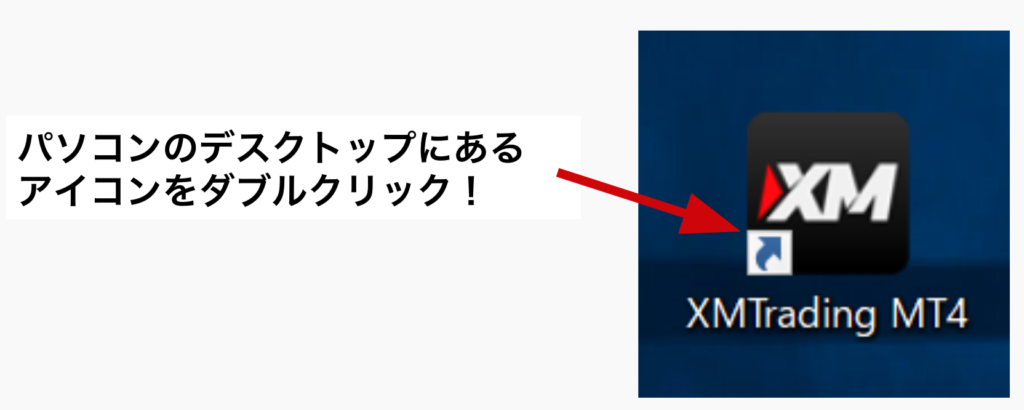 パソコンのデスクトップにあるアイコンをダブルクリックで開けます。 ※既に開いてる場合そのままOK
パソコンのデスクトップにあるアイコンをダブルクリックで開けます。 ※既に開いてる場合そのままOK
↓
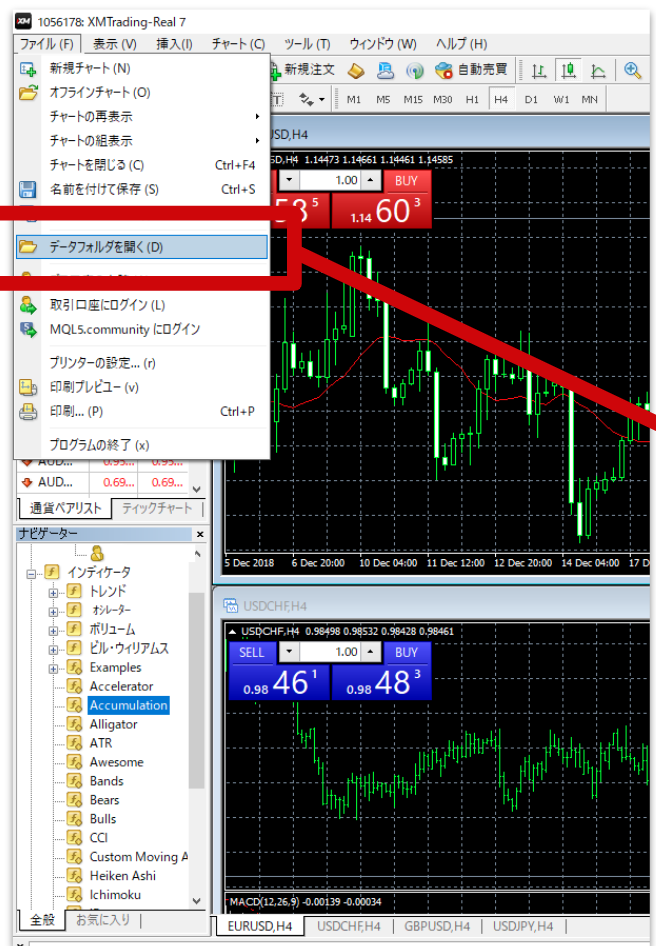
- MT4にログイン
- 左上のファイル
- データフォルダを開く
↓
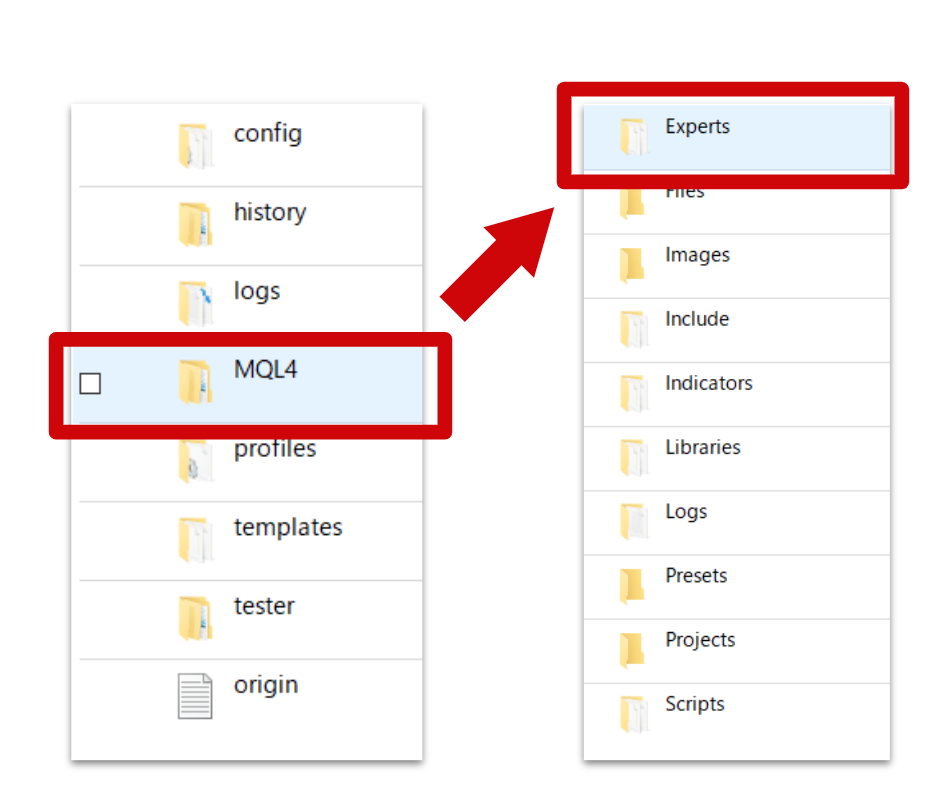
- MQL4
- Experts
↓
 Expertsにダウンロードした「NeFrePro.ex4」を入れる
Expertsにダウンロードした「NeFrePro.ex4」を入れる
↓

ステップ⑥ 承認サイトの設定

- チャート上のツールをクリック
- オプションをクリック
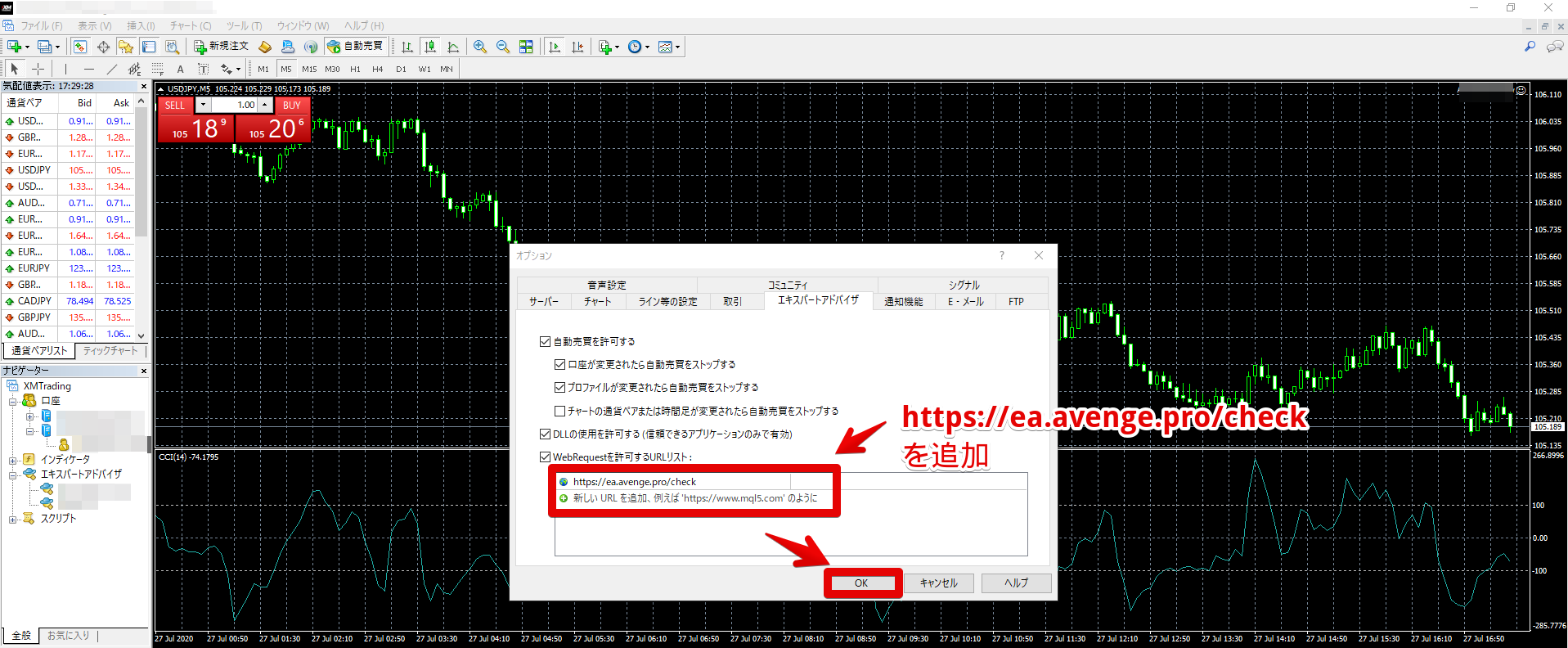
- 上記をコピーして貼り付け
- OKをクリック
ステップ⑦ フォームに利用申請
※XMの口座番号はメールでご確認ください^^
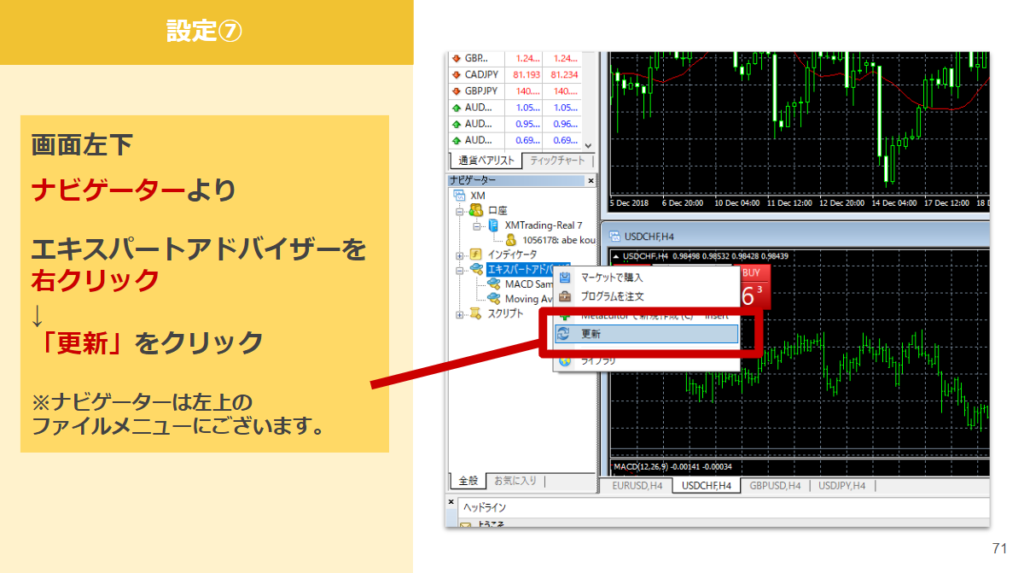
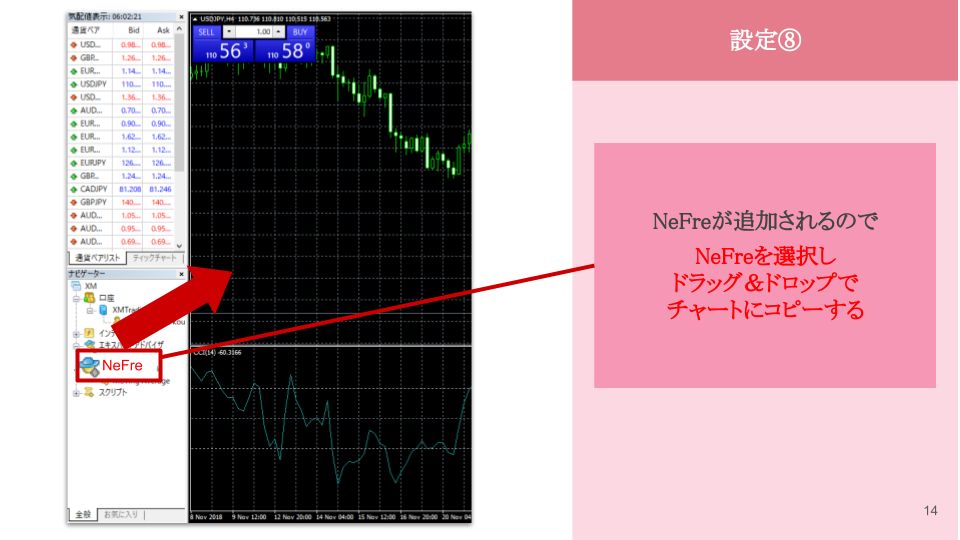
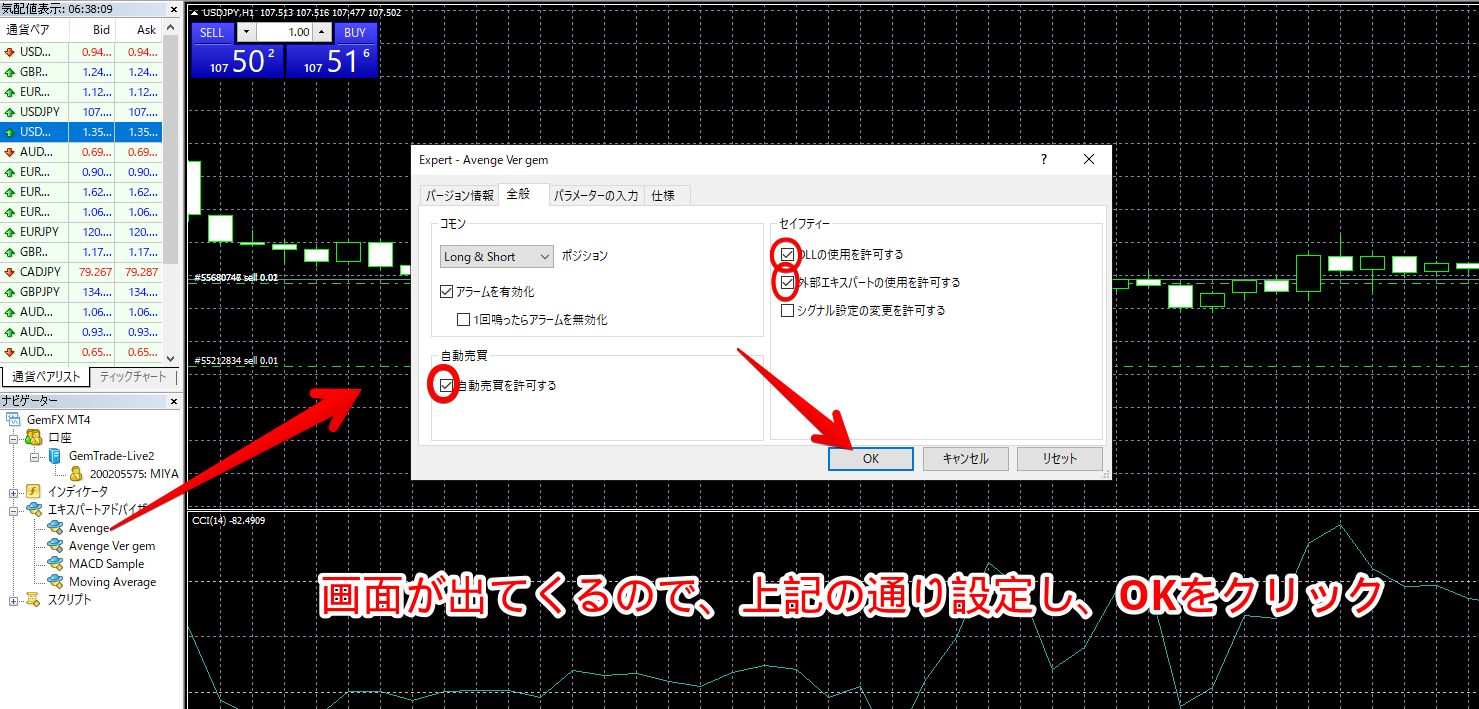 画面がでてくるので、
画面がでてくるので、
- 自動売買を許可する
- DLLの使用を許可する
- 外部エキスパートの使用を許可する
↓
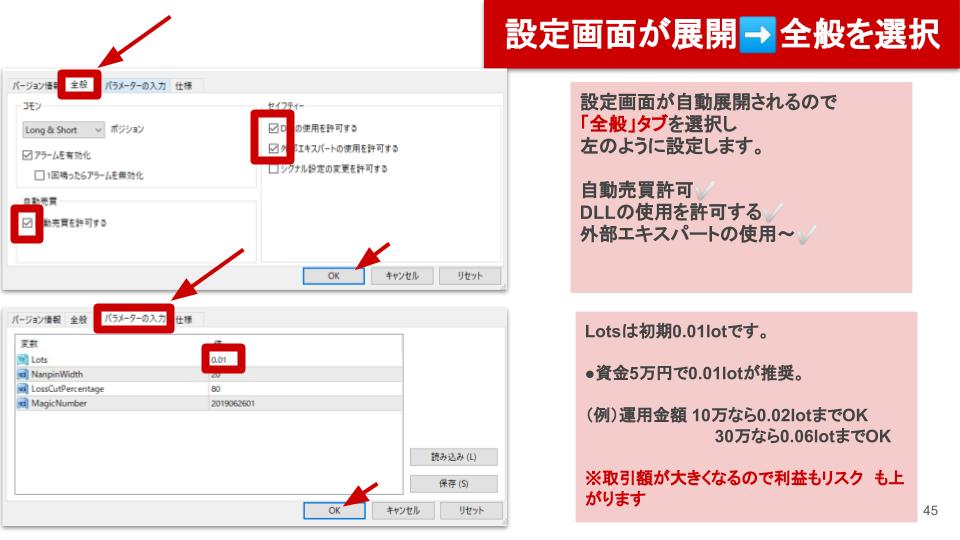
- 全般を選択
- アラームを有効化
- 自動売買を許可する
- DLLの使用を許可する
- 外部エキスパートの使用を許可する
OKをクリック
- 次に、パラメーターを選択
- Lots 0.01
- NanpinWidth 20
- LossCut〜 80
- Magic〜 2019062601
OKをクリック
※初期設定で上記になっています。
Lotsを上げると、取引金額が大きくなり、利益も大きくなります。
※その分リスクも少し上がるのでご自身の判断でお願い致します^^
ステップ⑧ 承認されたら運用開始!
フォームに申請後、承認は当日〜3日で完了いたします。
メールに連絡がいきます!
 承認されたら、
承認されたら、
- MT4を開く
- ログイン
- 自動売買ボタンをクリック
自動売買が稼働しない時に確認すること
正しくセッティングしても稼働しない場合は以下の項目を見直してください。
①ニコちゃんマークが笑っている場合
まず、USD/JPYチャート右上にマークが出ているかどうか確認しましょう。
この場合は正常に設定できている証です。 これが出ている場合でエントリーされない場合はまだ取引のタイミングが来ていないことがほとんどなので待ちましょう。
②ニコちゃんマークが怒っている場合
何かしらうまく設定がされていない状態です。
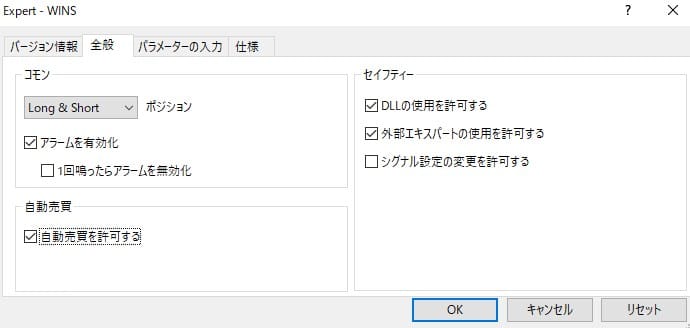
まずはニコちゃんマークをクリックして全般→自動売買を許可するとDLLの使用を許可するがチェックされているかどうか確認してください。

その上でMT4の左上にある「自動売買」のボタンをクリックして上記のように緑色になっていることを確認してください。
③ニコちゃんマークが消える
利用申請しましたか? 承認されないと利用できません。
よくある質問
Q.すでにXMの口座持ってるのですがそのまま利用できますか?
A.新たに作成が必要です。 こちらのURLから「追加口座」で作成お願いいたします。
Q.稼働後にするべきことはありますか?
A.より手堅く運用するために、FOMC(アメリカの経済発表➡️相場が激しく動く時)と長期休暇は稼働を止めてください。
※(例)1月30日に開催される場合は5日前の25日〜3日後2月2日までは稼働を停止する
●長期休暇
- ゴールデンウィーク 4月29日 〜 5月6日頃
- お盆 8月13日 〜 15日頃
- 年末年始 12月21日 〜 1月6日
※年によって期間が変動する場合があります
Q.投資金以上にお金をとられることはありますか?
A.仮に負けたとしてもないです。 投資をしたお金以上に請求されることを追証と言います。 これはFX会社によっては請求される場合がありますが、
NeFreで利用しているXMを含め、海外の証券会社は、ほとんどが追証なしなので安心してください。
